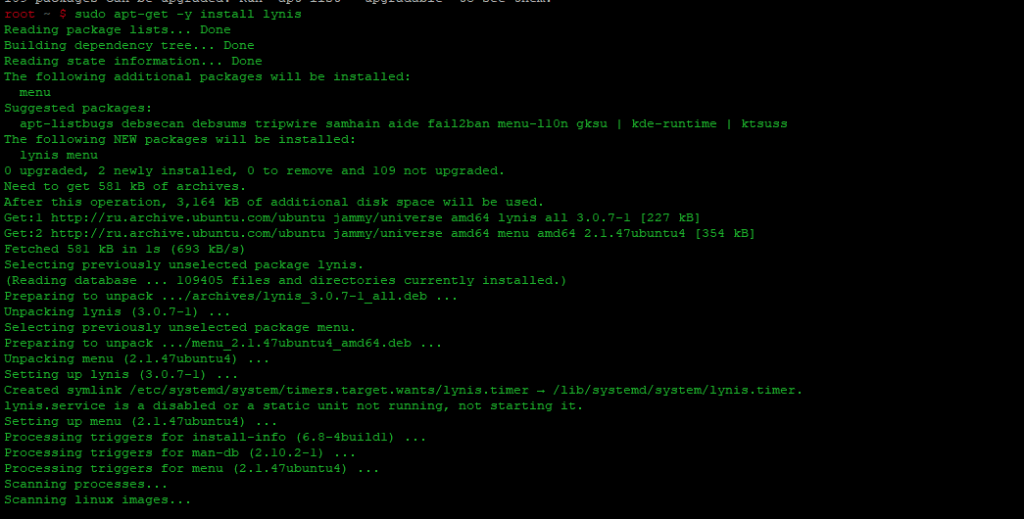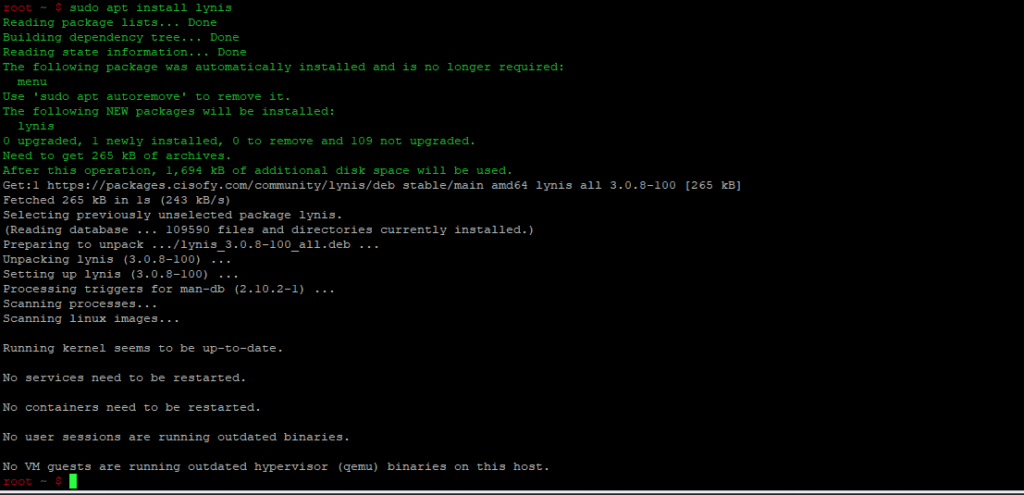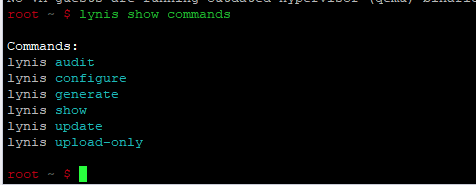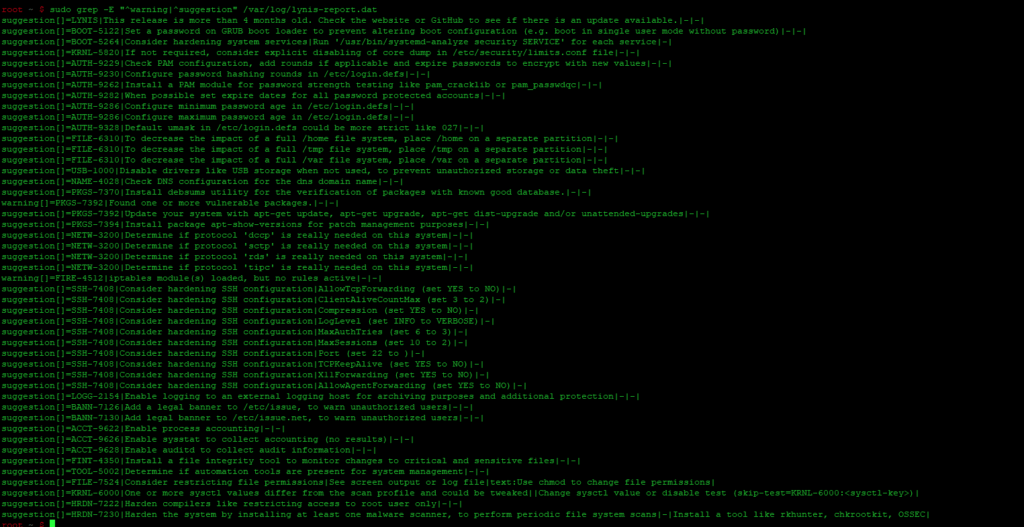Lynis - это инструмент с интерфейсом CLI, который используется для аудита безопасности, укрепления системы, обнаружения уязвимостей и т.д. Он сканирует всю систему для оценки уязвимостей, ошибок конфигурации, безопасности сервисов, неправильных разрешений файловой системы и т.д. Этот инструмент для аудита безопасности системы можно использовать как в macOS, так и в Linux.
Lynis помогает содержать систему в чистоте, безопасности и неуязвимости, повышая ее производительность. Однако Lyns - это не совсем то, что вы думаете, поскольку настройка Lynis в Linux - дело непростое. В этом руководстве мы расскажем, как установить и настроить Lynis на Ubuntu 22.04.
Как установить Lynis для безопасности в Ubuntu 22.04
Установка Lynis на Ubuntu проста и удобна, поскольку существует несколько способов. Поэтому давайте обсудим все эти методы:
Установка Lynis из официального репозитория Ubuntu
Сначала обновите систему в соответствии с последними обновлениями, доступными для Ubuntu 22.04:
| 1 2 | sudo apt update sudo apt upgrade |
После этого выполните следующую команду для установки официального репозитория Lynis:
| 1 | sudo apt-get -y install lynis |
Установка стабильной версии Lynis
Если вы хотите загрузить стабильную и последнюю версию Lynis, выполните следующую команду для получения GPG-ключа:
| 1 | wget -O - https://packages.cisofy.com/keys/cisofy-software-public.key | sudo apt-key add - |
После выполнения предыдущей команды добавьте GPG-ключ с помощью следующей команды:
| 1 | echo "deb https://packages.cisofy.com/community/lynis/deb/ stable main" | sudo tee /etc/apt/sources.list.d/cisofy-lynis.list |
После этого обновите APT, выполнив следующую команду:
| 1 | sudo apt update |
Наконец, установите Lynis в систему:
| 1 | sudo apt install lynis |
Как использовать Lynis в Ubuntu
Начнем с проверки текущей версии Lynis в системе:
| 1 | lynis -version |
Можно также выполнить следующую команду для отображения всех доступных опций и команд для Lynis:
| 1 | lynis show commands |
Теперь мы можем выполнить аудит безопасности системы, выполнив следующую команду:
| 1 | sudo lynis audit system |
После успешного проведения аудита система сохраняет отчет о сканировании в файле /var/log/lynis-report.dat. Таким образом, проверить отчет можно, выполнив следующую команду:
| 1 | sudo grep -E "^warning|^suggestion" /var/log/lynis-report.dat |
Мы использовали такие слова, как warning и suggestion, чтобы получить краткую информацию о системе.
Как удалить программу Lynis
Если вы хотите удалить Линис, выполните следующую команду в терминале:
| 1 | sudo apt remove lynis |
Кроме того, можно удалить все журналы, связанные с Lynis, с помощью следующей команды:
| 1 | sudo rm -rf /var/log/lynis* |
Заключение
В этом руководстве рассматриваются простые способы установки Lynis для обеспечения безопасности на Ubuntu 22.04. Lynis является важным инструментом для получения более подробной информации о системе. Мы рассказали о различных способах установки Lynis и о простом подходе к выполнению аудита системы прямо из терминала. Кроме того, мы рассказали о способе быстрой установки Lynis.